如何在 Ubuntu 登錄屏幕上啟用輕擊
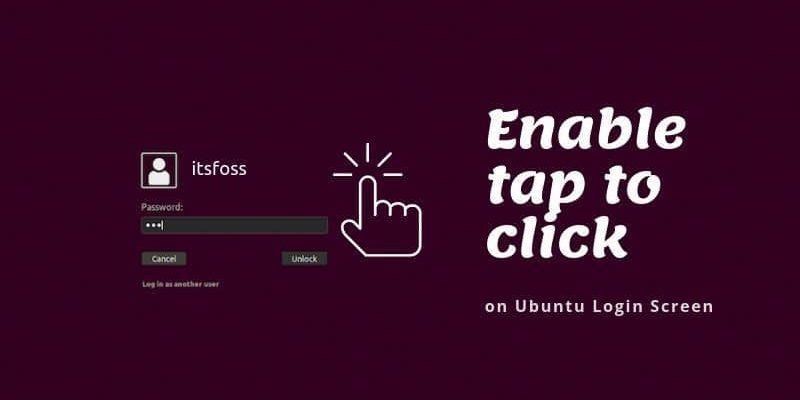
你必須在這裡使用終端和一些命令。我希望你能夠適應。
在 Ubuntu 中使用 Ctrl + Alt + T 快捷鍵打開終端。由於 Ubuntu 18.04 仍在使用 X 顯示伺服器,因此需要啟用它才能連接到 X 伺服器。為此,你可以將 gdm 添加到訪問控制列表中。
首先切換到 root 用戶。這是必需的,因為你必須稍後切換為 gdm 用戶,而不能以非 root 用戶身份執行此操作。
sudo -i在 Ubuntu 中沒有為 root 用戶設置密碼。你可以使用管理員用戶帳戶訪問它。因此,當要求輸入密碼時,請使用你自己的密碼。輸入密碼時,屏幕上不會顯示任何輸入內容。
xhost +SI:localuser:gdm這是我的輸出:
xhost +SI:localuser:gdm
localuser:gdm being added to access control list現在運行此命令,以便 gdm 用戶具有正確的輕擊設置。
gsettings set org.gnome.desktop.peripherals.touchpad tap-to-click true如果你看到這樣的警告:(process:6339): dconf-WARNING **: 19:52:21.217: Unable to open /root/.local/share/flatpak/exports/share/dconf/profile/user: Permission denied。別擔心。忽略它就行。
這將使你能夠輕擊登錄屏幕。為什麼在系統設置中進行更改之前無法使用輕擊?這是因為在登錄屏幕上,你還沒有選擇用戶名。只有在屏幕上選擇用戶時才能使用你的帳戶。這就是你必須使用用戶 gdm 並使用它添加正確設置的原因。
重新啟動 Ubuntu,你會看到現在可以使用輕擊來選擇你的用戶帳戶。
還原改變
如果你因為某些原因不喜歡在 Ubuntu 登錄界面輕擊,可以還原更改。
你必須執行上一節中的所有步驟:切換到 root,將 gdm 與 X 伺服器連接,切換到 gdm 用戶。但是,你需要運行此命令,而不是上一個命令:
gsettings set org.gnome.desktop.peripherals.touchpad tap-to-click false就是這樣。
正如我所說,這是一件小事。我的意思是你可以輕鬆地點擊左鍵而不是輕擊。這只是一次單擊的問題。但是,當你在幾次輕擊後被迫使用左鍵單擊時,它會打破操作「連續性」。
我希望你喜歡這個快速的小調整。如果你知道其他一些很酷的調整,請與我們分享。
via: https://itsfoss.com/enable-tap-to-click-on-ubuntu-login-screen/
作者:Abhishek Prakash 選題:lujun9972 譯者:wxy 校對:wxy
本文轉載來自 Linux 中國: https://github.com/Linux-CN/archive






















